بسم الله الرحمن الرحيم
اخواني الاحباء
هذا الشرح يعتبر الحلقه الاولي في سلسة الوظائف التي تقوم بها الآداه الاسطوريه disk management
من خلال ويندوز 2000و xp و 2003
::وهى على الترتيب من حيث الاهميه::
----
اخواني الاحباء
هذا الشرح يعتبر الحلقه الاولي في سلسة الوظائف التي تقوم بها الآداه الاسطوريه disk management
من خلال ويندوز 2000و xp و 2003
::وهى على الترتيب من حيث الاهميه::
----
1- تقسيم الهارد ديسك
2- اخفاء احد الاقراص او البارتشنات
3- التحكم بأحد الاقراص من خلال قرص آخر
4- دمج هاردين ببعضهما ليصبحا وكأنهما هارد واحد
-----
والان احبتي في الله قبل البدأ في اي شيء
يجب ان ننتبه لمعلومه صغيره واساسيه وهي مم يتكون الهارد ديسك
((( من حيث الاقراص او البارتشنات )))
والصوره التاليه توضح اكثر
----
 تم تصغير هذه الصورة. إضغط هنا لمشاهدة الصورة كاملة. الصورة الأصلية بأبعاد 581 * 500 و حجم 49KB.
تم تصغير هذه الصورة. إضغط هنا لمشاهدة الصورة كاملة. الصورة الأصلية بأبعاد 581 * 500 و حجم 49KB.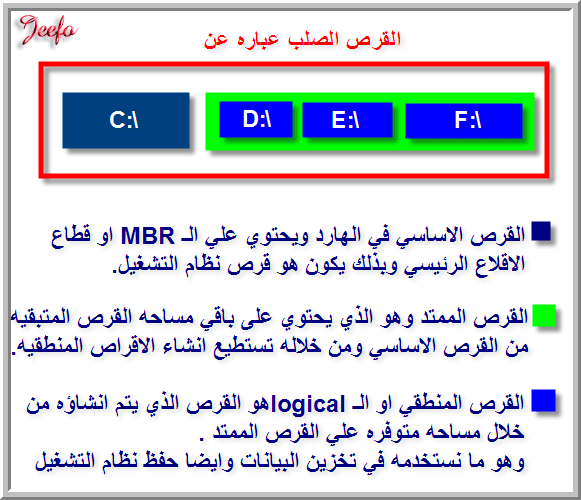
----
وكما بالصوره فان الهارد ينقسم لقسمين اساسيين وهما
1- القرص الاساسي
2- القرص الممتد والذي يحتوى بدوره على الاقراص المنطقيه
والان احبتي في الله قبل البدأ في اي شيء
يجب ان ننتبه لمعلومه صغيره واساسيه وهي مم يتكون الهارد ديسك
((( من حيث الاقراص او البارتشنات )))
والصوره التاليه توضح اكثر
----
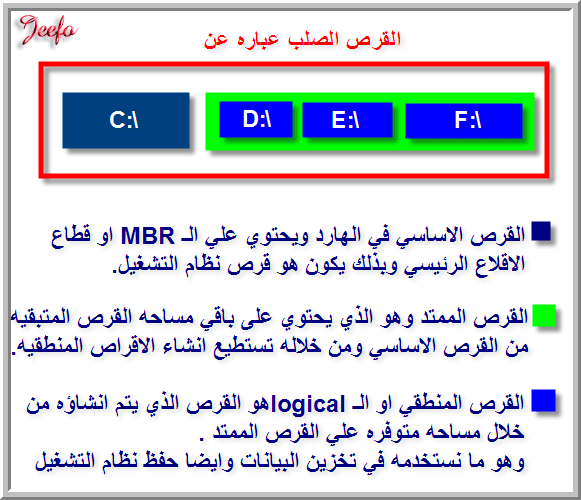
----
وكما بالصوره فان الهارد ينقسم لقسمين اساسيين وهما
1- القرص الاساسي
2- القرص الممتد والذي يحتوى بدوره على الاقراص المنطقيه
اي ان عملية تقسيم اي هارد تكون على ثلاث مراحل
الاولى : انشاء القرص الاساسي
الثانيـه : انشاء القرص الممتد (باقي مساحة القرص)
الثالثـه : انشاء الاقراص المنطقيه ( من خلال القرص الممتد)
=-=-=-=-=
والان فبسم الله نبدأ الشرح للإجابه على السؤال التالي ،،،،
تقسيم الهارد ديسك
----
اولا نقوم بتشغيل الآداه السحريه manage عن طريق الضغط على رمز جهاز الكمبيوتر right click
----

----
ثم نختر manage
فتظهر لنا النافذه التاليه
----
 تم تصغير هذه الصورة. إضغط هنا لمشاهدة الصورة كاملة. الصورة الأصلية بأبعاد 729 * 529 و حجم 44KB.
تم تصغير هذه الصورة. إضغط هنا لمشاهدة الصورة كاملة. الصورة الأصلية بأبعاد 729 * 529 و حجم 44KB.
----
والان سنضع ملاحظات صغيره عن تلك النافذه
فالهارد الغير مقسم او الجديد يظهر باللون الاسود
والقسم الاساسي في الهارد المقسم يظهر باللون الازرق الغامق
والقسم الممتد في الهارد المقسم يظهر باللون الاخضر الغامق
والاقسام المنطقيه تظهر باللون الازرق الفاتح
=-=-=-=
والان فالنبدأ بعملية التقسيم
والان فبسم الله نبدأ الشرح للإجابه على السؤال التالي ،،،،
تقسيم الهارد ديسك
----
اولا نقوم بتشغيل الآداه السحريه manage عن طريق الضغط على رمز جهاز الكمبيوتر right click
----

----
ثم نختر manage
فتظهر لنا النافذه التاليه
----

----
والان سنضع ملاحظات صغيره عن تلك النافذه
فالهارد الغير مقسم او الجديد يظهر باللون الاسود
والقسم الاساسي في الهارد المقسم يظهر باللون الازرق الغامق
والقسم الممتد في الهارد المقسم يظهر باللون الاخضر الغامق
والاقسام المنطقيه تظهر باللون الازرق الفاتح
=-=-=-=
والان فالنبدأ بعملية التقسيم
المرحله الاولى :إنشاء القرص الاساسي
- نضغط right click على الهارد الغير مقسم
----
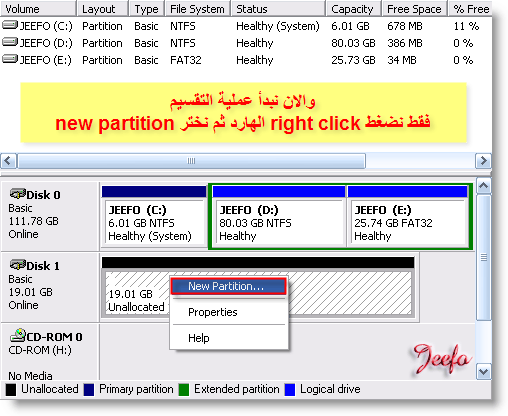
----
وبعد ذلك نختر انشاء قرص جديد New partition
فتظهر لنا رسالة المعالج الترحيبيه وبها بعض المعلومات عن العمليه
----

----
نضغط Next للانتقال للخطوه التاليه
والتي يطلب فيها المعالج تحديد نوع القرص المراد انشاؤه
----
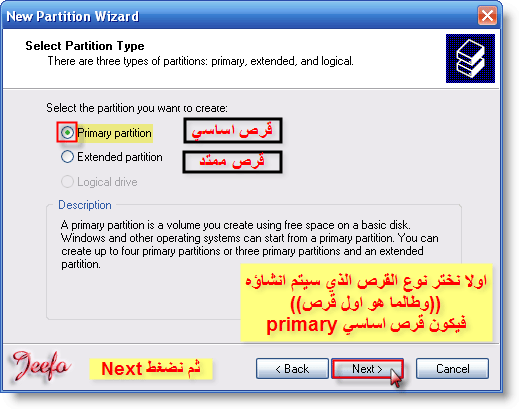
----
وبالطبع سيكون قرص اساسي
ثم نضغط Next للانتقال للخطوه التاليه
----
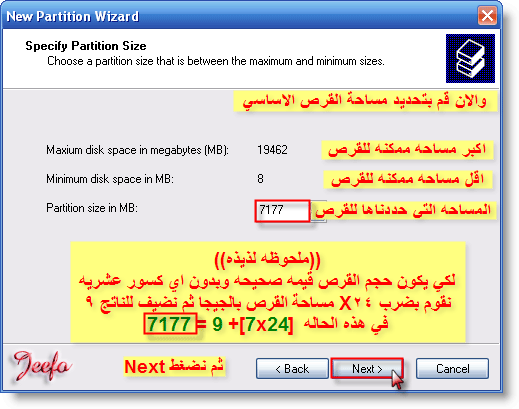
----
وفي هذه الخطوه نقوم بتحديد مساحة القرص الاساسي
مع مراعاة التالي :
-اكبر مساحه ممكنه للقرص ---> المساحه الكليه للهارد
-اقل مساحه ممكنه للقرص ---> 8 ميجابايت
وفي حالتنا هذه اخترت ان يكون حجم القرص الاساسي 7 جيجا
----
----
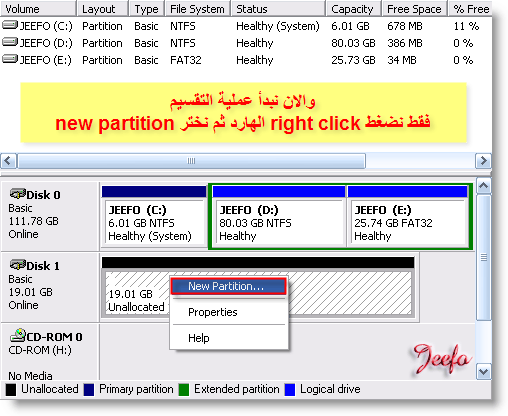
----
وبعد ذلك نختر انشاء قرص جديد New partition
فتظهر لنا رسالة المعالج الترحيبيه وبها بعض المعلومات عن العمليه
----

----
نضغط Next للانتقال للخطوه التاليه
والتي يطلب فيها المعالج تحديد نوع القرص المراد انشاؤه
----
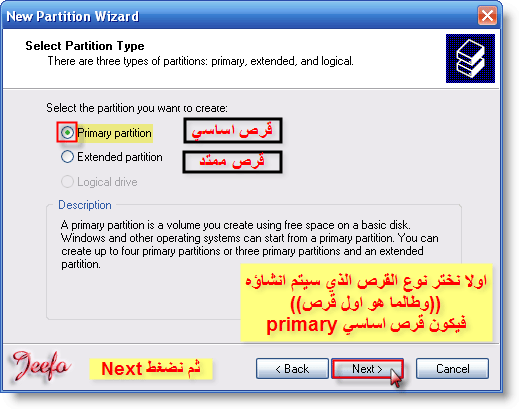
----
وبالطبع سيكون قرص اساسي
ثم نضغط Next للانتقال للخطوه التاليه
----
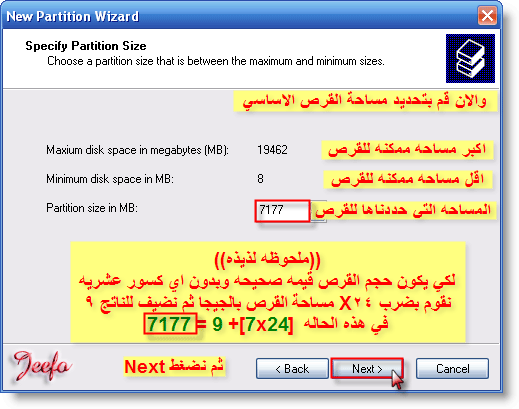
----
وفي هذه الخطوه نقوم بتحديد مساحة القرص الاساسي
مع مراعاة التالي :
-اكبر مساحه ممكنه للقرص ---> المساحه الكليه للهارد
-اقل مساحه ممكنه للقرص ---> 8 ميجابايت
وفي حالتنا هذه اخترت ان يكون حجم القرص الاساسي 7 جيجا
----
(((ملحوظه)))
لكى تظهر مساحة القرص رقم صحيح في جهاز الكمبيوتر نقوم بالتالي
ضرب رقم 24 x مساحة الهارد بالجيجا ثم اضافة 9 أو 10 ميجا للناتج
وبالتالي ستكون المساحه التي سنحددها[24x7]ثم اضافة 9 للناتج
فيكون المجموع الكلي 7177 او 7178
------------------
ثم نضغط Next للانتقال للخطوه التاليه
وفيها نختار تحديد حرف للقرص او عدم اختيار
----
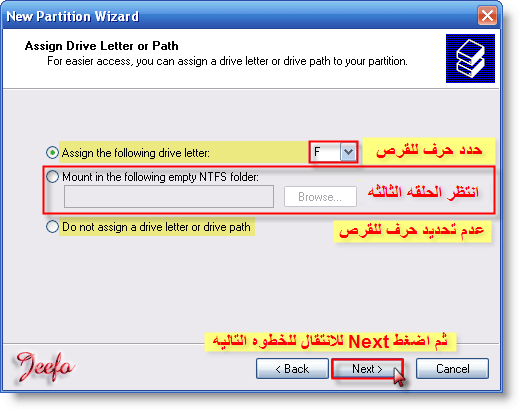
----
ثم نضغط Next للذهاب لخطوه تهيئة القرص
----
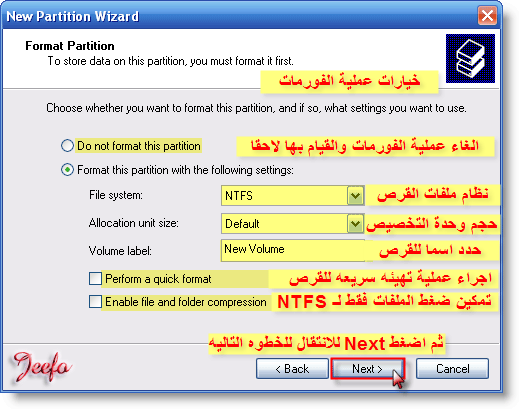
----
وكما بالصوره فيمكننا تأجيل عملية الفورمات للقرص
او تنفيذها فور انتهائنا من تحديد الخيارات
وبعد تحديد الخيارات التي نريدها نضغط Next
----
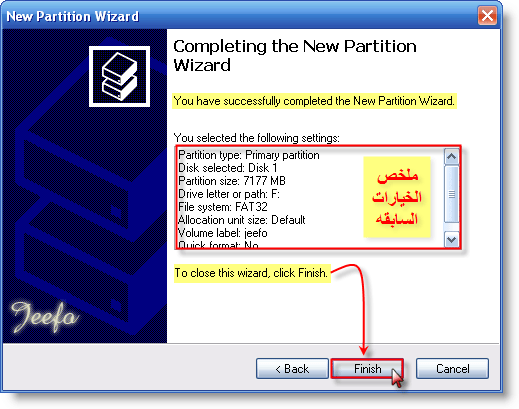
----
وبذلك نكون انتهينا من انشاء القرص الاساسي
ويعرض لنا المعالج ملخص الخيارات السابقه ،، والان ما علينا الا ان نضغط Finish للانهاء ولبدأ عملية الفورمات...
----

----
سننتظر قليلا حتى تتم عملية الفورمات ثم نبدأ في المرحله التاليه
وهي :
ثم نضغط Next للانتقال للخطوه التاليه
وفيها نختار تحديد حرف للقرص او عدم اختيار
----
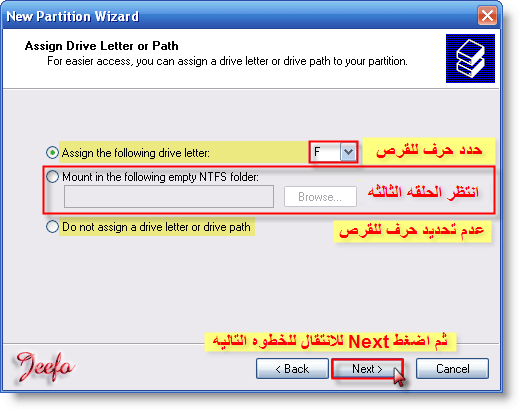
----
ثم نضغط Next للذهاب لخطوه تهيئة القرص
----
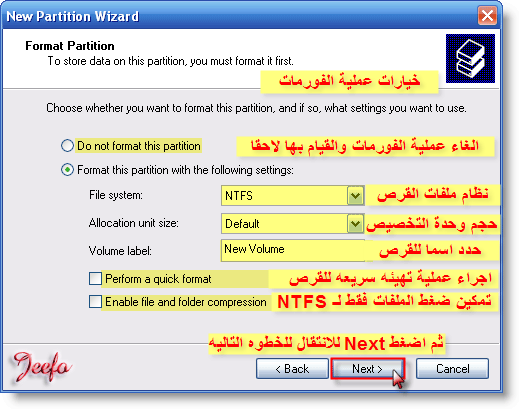
----
وكما بالصوره فيمكننا تأجيل عملية الفورمات للقرص
او تنفيذها فور انتهائنا من تحديد الخيارات
وبعد تحديد الخيارات التي نريدها نضغط Next
----
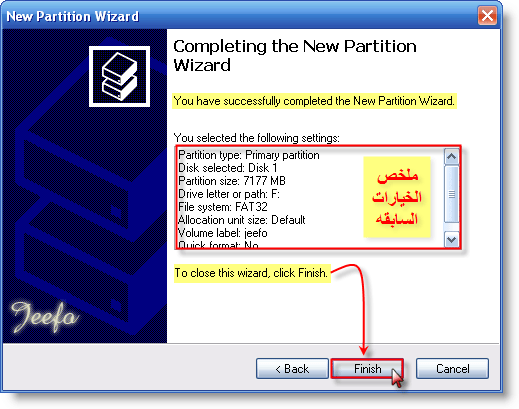
----
وبذلك نكون انتهينا من انشاء القرص الاساسي
ويعرض لنا المعالج ملخص الخيارات السابقه ،، والان ما علينا الا ان نضغط Finish للانهاء ولبدأ عملية الفورمات...
----

----
سننتظر قليلا حتى تتم عملية الفورمات ثم نبدأ في المرحله التاليه
وهي :
انشاء القرص الممتد (باقي مساحة القرص)
----
وكما سبق ووضحنا ان هذه المساحه لا تصلح للتخزين
ولكن من خلالها يمكن انشاء الاقراص المنطقيه والتي تظهر لنا ويمكن تخزين بياناتنا عليها
والان فالنبدأ
سنضغط اولا right click على المساحه المتبقيه
----
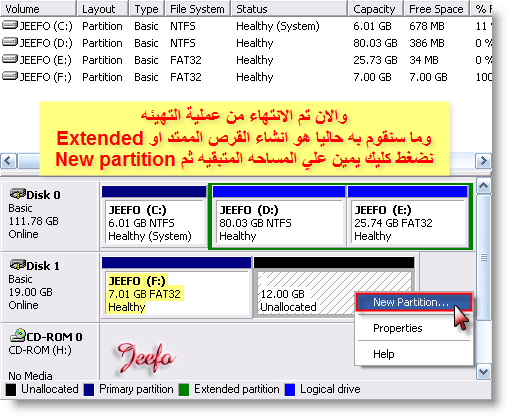
----
ثم نختر new partition
فتظهر لنا نافذة المعالج الترحيبيه
----
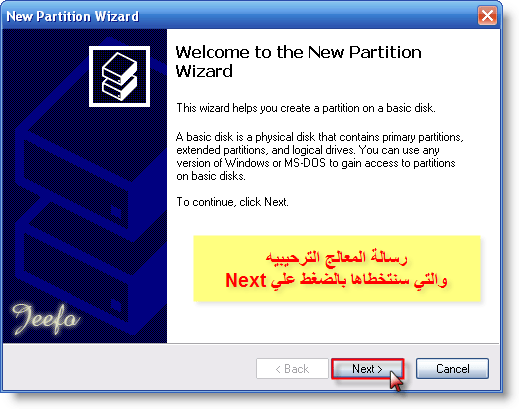
----
والتي سنتخطاها بالضغط على Next
فتظهر لنا هذه النافذه
----
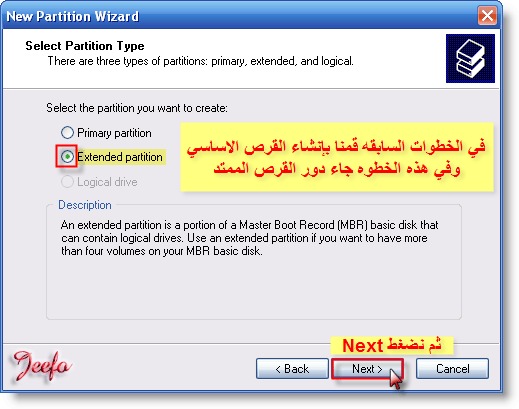
----
والتي يطلب فيها تحديد نوع القرص المراد انشاؤه
وطبعا سنختار ان يكون القرص ممتدا او Extended partition
ثم نضغط Next للانتقال للخطوه التاليه
----
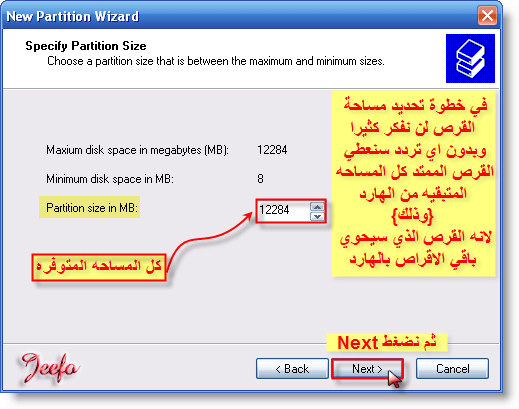
----
وكما هو بالصوره سنترك كل مساحة الهارد المتبقيه لهذا القرص
ونضغط next لتظهر لنا شاشة المعالج
----
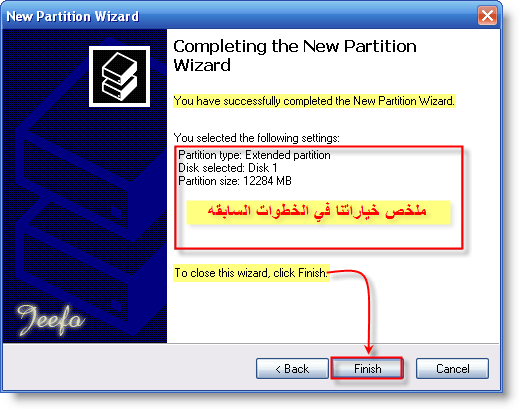
----
التي تخبرنا بأنه تم انشاء القرص بنجاح
فنضغط next فورا
وطبعا هذا القرص غير قابل للفورمات فننتقل فورا للمرحله الثالثه وهي :
وكما سبق ووضحنا ان هذه المساحه لا تصلح للتخزين
ولكن من خلالها يمكن انشاء الاقراص المنطقيه والتي تظهر لنا ويمكن تخزين بياناتنا عليها
والان فالنبدأ
سنضغط اولا right click على المساحه المتبقيه
----
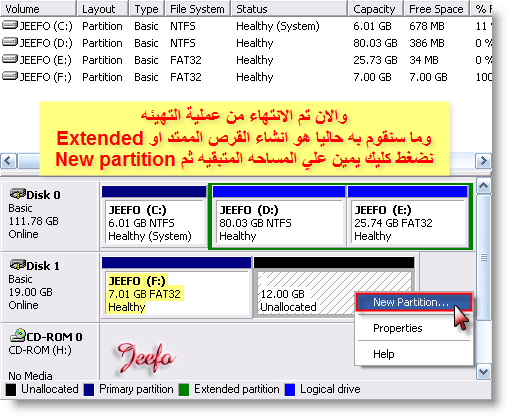
----
ثم نختر new partition
فتظهر لنا نافذة المعالج الترحيبيه
----
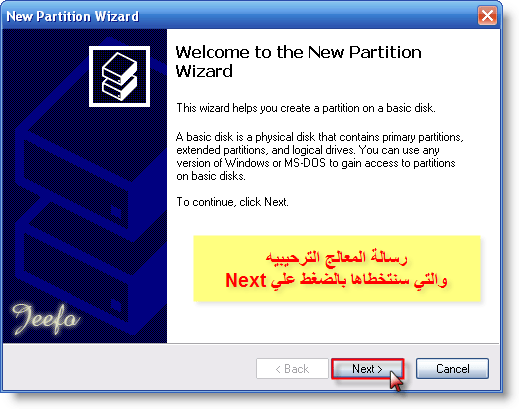
----
والتي سنتخطاها بالضغط على Next
فتظهر لنا هذه النافذه
----
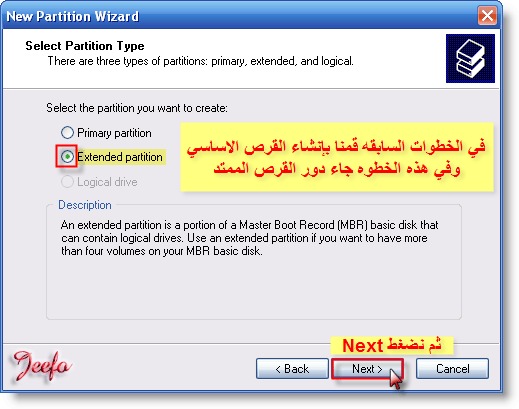
----
والتي يطلب فيها تحديد نوع القرص المراد انشاؤه
وطبعا سنختار ان يكون القرص ممتدا او Extended partition
ثم نضغط Next للانتقال للخطوه التاليه
----
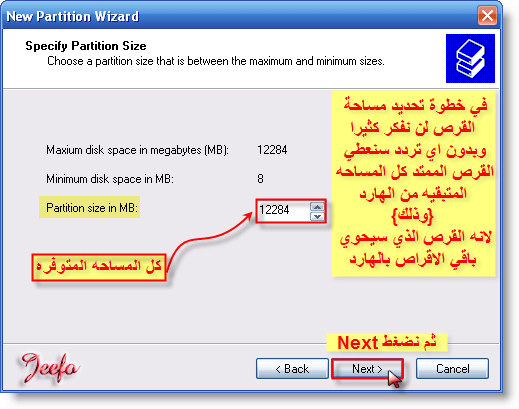
----
وكما هو بالصوره سنترك كل مساحة الهارد المتبقيه لهذا القرص
ونضغط next لتظهر لنا شاشة المعالج
----
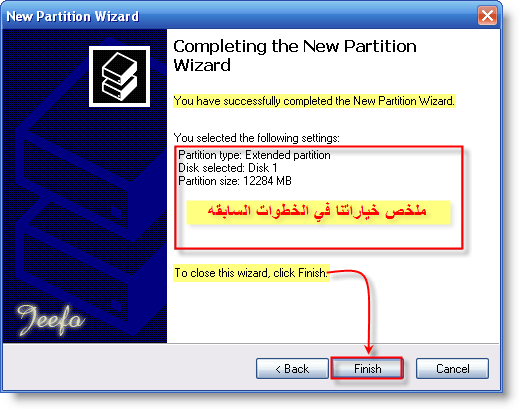
----
التي تخبرنا بأنه تم انشاء القرص بنجاح
فنضغط next فورا
وطبعا هذا القرص غير قابل للفورمات فننتقل فورا للمرحله الثالثه وهي :
انشاء الاقراص المنطقيه
----
والتي تستخدم لتخزين البيانات ويتم انشائها من خلال القرص الممتد
نضغط right click على القرص الممتد
----
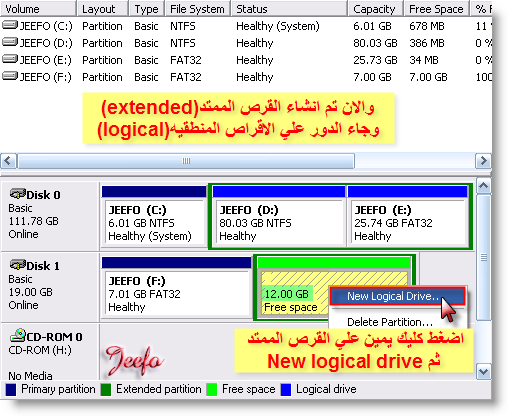
----
ثم نختر new logical drive
فتظهر لنا نافذة المعالج الترحيبيه
----
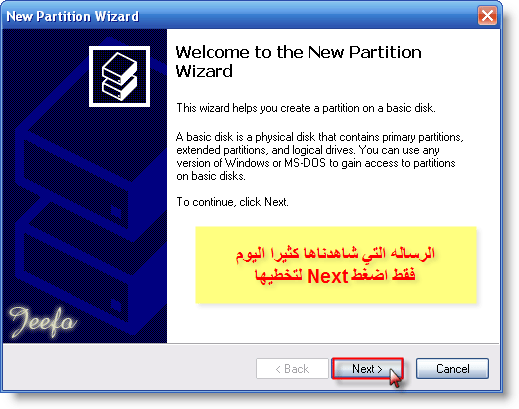
----
فقط نضغط Next للانتقال للخطوه التاليه
والتي يطلب فيها المعالج اختيار نوع القرص
وكما سبق وان اخترنا الاساسي والممتد
فقد حان الدور الان على الاقراص المنطقيه او الـ logical drive
فقط نضغط next للمتابعه
----
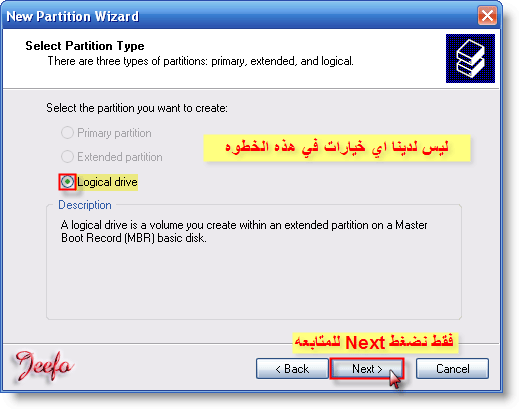
----
والان نأتي لتحديد حجم القرص
اذا اردنا ان يكون 6 جيجا فستكون القيمه 6153 كما سبق وان وضحنا.......
----
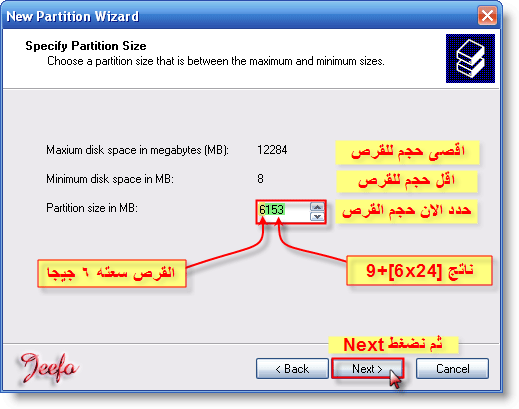
----
ثم نضغط Nextللانتقال للخطوه التاليه
والتي سنحدد فيها حرف لهذا القرص
----
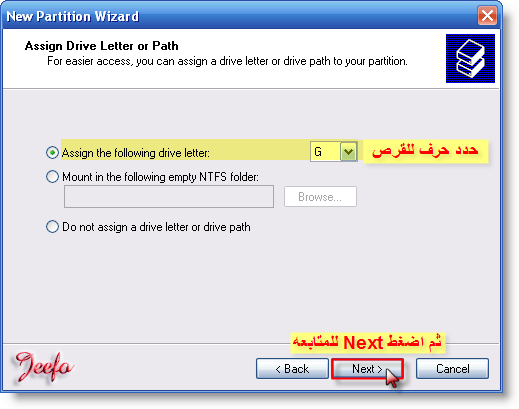
----
ثم نضغط Next للذهاب لخطوة التهيئه او الـ Format
----

----
وكما سبق وان تحدثنا عنها فبعد تحديد الخيارات المناسبه
نضغط next للذهاب لاخر خطوه في المعالج
----
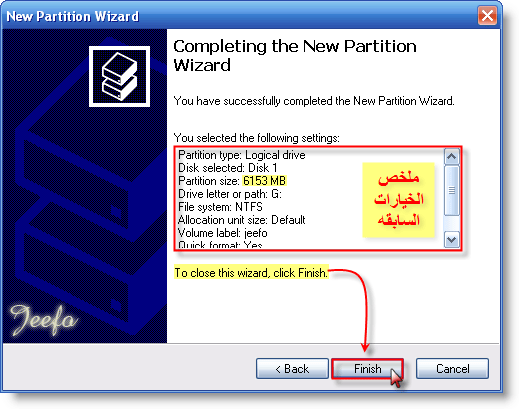
----
وبذلك تم انشاء القرص بنجاح
فقط نضغط Next للانهاء
وننتظر اكتمال عملية الفورمات
----

----
ثم نكرر نفس خطوات انشاء الاقراص المنطقيه على المساحه المتبقيه حسب المساحات التي نريد
ويكون الشكل النهائي للقرص كالتالي
----
 تم تصغير هذه الصورة. إضغط هنا لمشاهدة الصورة كاملة. الصورة الأصلية بأبعاد 600 * 416 و حجم 30KB.
تم تصغير هذه الصورة. إضغط هنا لمشاهدة الصورة كاملة. الصورة الأصلية بأبعاد 600 * 416 و حجم 30KB.
----
وبذلك تم الانتهاء من اسهل عملية تقسيم في الكون
بدون اية برامج ،،
واذا طابقنا هذه الصوره بأول صوره بالشرح
فسنجد ان الهارد تم تقسيمه لقرص اساسي primary
ثم قرص ممتد Extended
والذي يتم من خلاله انشاء الاقراص المنطقيه logical
والان يمكننا ان نطلب من اخينا الصغير تقسيم الهارد ديسك وكلنا ثقه ان العمليه ستتم بنجاح
والسلام عليكم ورحمة الله وبركاته..
والتي تستخدم لتخزين البيانات ويتم انشائها من خلال القرص الممتد
نضغط right click على القرص الممتد
----
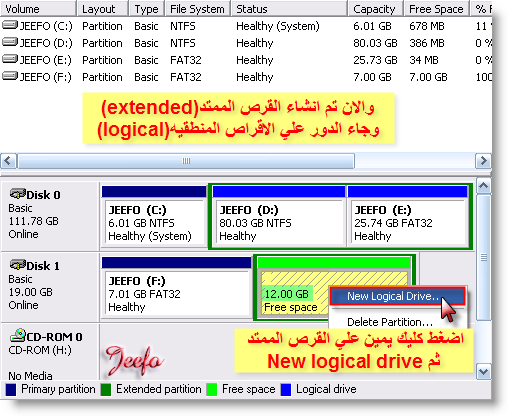
----
ثم نختر new logical drive
فتظهر لنا نافذة المعالج الترحيبيه
----
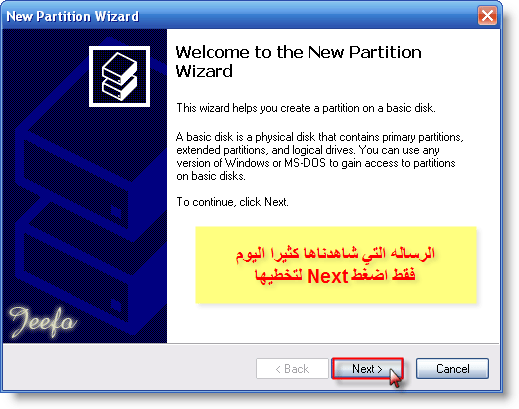
----
فقط نضغط Next للانتقال للخطوه التاليه
والتي يطلب فيها المعالج اختيار نوع القرص
وكما سبق وان اخترنا الاساسي والممتد
فقد حان الدور الان على الاقراص المنطقيه او الـ logical drive
فقط نضغط next للمتابعه
----
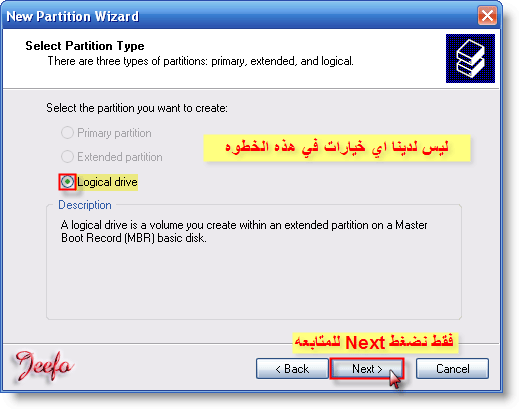
----
والان نأتي لتحديد حجم القرص
اذا اردنا ان يكون 6 جيجا فستكون القيمه 6153 كما سبق وان وضحنا.......
----
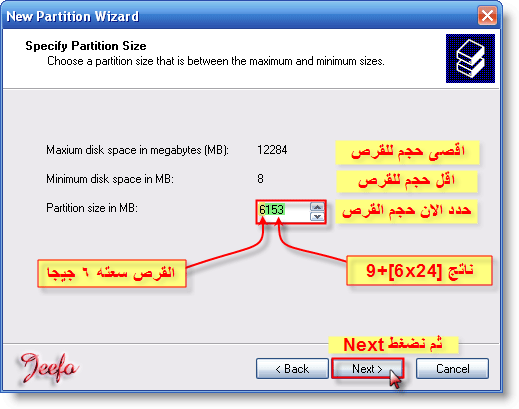
----
ثم نضغط Nextللانتقال للخطوه التاليه
والتي سنحدد فيها حرف لهذا القرص
----
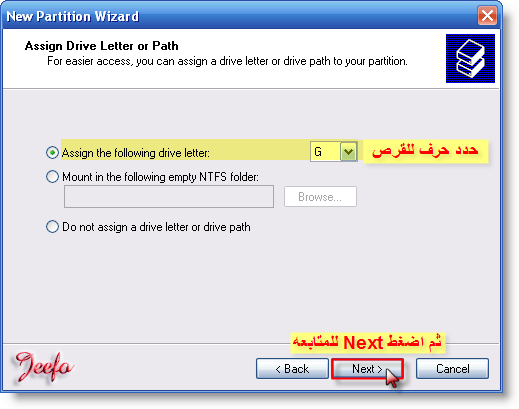
----
ثم نضغط Next للذهاب لخطوة التهيئه او الـ Format
----

----
وكما سبق وان تحدثنا عنها فبعد تحديد الخيارات المناسبه
نضغط next للذهاب لاخر خطوه في المعالج
----
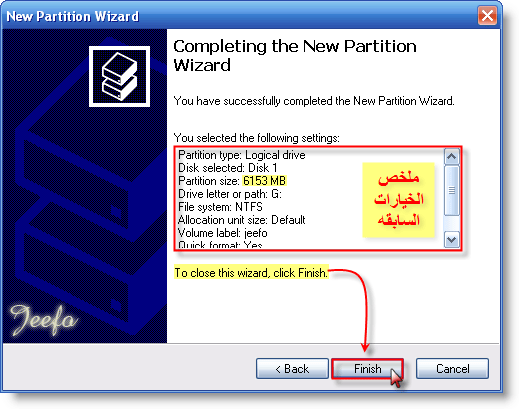
----
وبذلك تم انشاء القرص بنجاح
فقط نضغط Next للانهاء
وننتظر اكتمال عملية الفورمات
----

----
ثم نكرر نفس خطوات انشاء الاقراص المنطقيه على المساحه المتبقيه حسب المساحات التي نريد
ويكون الشكل النهائي للقرص كالتالي
----

----
وبذلك تم الانتهاء من اسهل عملية تقسيم في الكون
بدون اية برامج ،،
واذا طابقنا هذه الصوره بأول صوره بالشرح
فسنجد ان الهارد تم تقسيمه لقرص اساسي primary
ثم قرص ممتد Extended
والذي يتم من خلاله انشاء الاقراص المنطقيه logical
والان يمكننا ان نطلب من اخينا الصغير تقسيم الهارد ديسك وكلنا ثقه ان العمليه ستتم بنجاح
والسلام عليكم ورحمة الله وبركاته..




